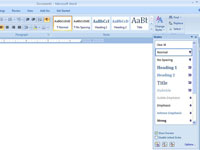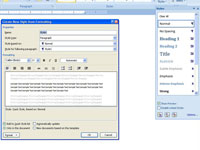Коли ви створюєте стиль у документі Word 2007, ви можете заснувати його на абзаці тексту, який ви відформатували так, як вам подобається.
1 Введіть і відформатуйте абзац тексту.
Зберігайте всі текстові формати (шрифт, розмір, атрибути) однаковими всередині блоку. Форматування абзацу використовує лише один текстовий формат для всього абзацу.
2 Позначте абзац як блок.
Вибраний текст буде виділено.
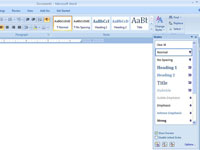
3 Натисніть Alt+Ctrl+Shift+S, щоб викликати панель завдань «Стилі».
На панелі завдань «Стилі» відображається виділений стиль абзацу, але без імені.
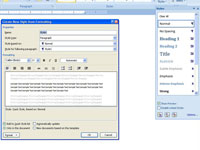
4 Натисніть кнопку «Новий стиль».
Це крайня ліва кнопка внизу області завдань «Стилі». З’явиться діалогове вікно «Створити новий стиль із форматування».
5 У полі Ім'я введіть назву свого стилю.
Найкраще підходять короткі й описові назви. Також намагайтеся не використовувати назву існуючого стилю, інакше ви заміните цей стиль новим.
6 Переконайтеся, що абзац вибрано зі спадного списку Тип стилю.
Це гарантує, що стиль впливає на весь абзац, коли ви його застосовуєте.
7 За потреби внесіть будь-які додаткові зміни до стилю.
Ви можете використовувати деякі командні кнопки для швидких змін або натиснути кнопку «Формат» у нижньому лівому куті діалогового вікна «Створити новий стиль із форматування», щоб відобразити спливаючий список діалогових вікон форматування. Виберіть один, щоб додатково налаштувати свій стиль.
8 Установіть прапорець Додати до швидкого списку стилів.
Тепер ваш стиль з’явиться в цьому списку.
9 Натисніть OK.
Стиль додається до репертуару стилів Word для вашого документа.